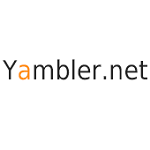
Многие пользователи часто жалуются на стартовую страницу Ямблер — мол, какой-то непонятный поисковик с кучей рекламы, который толком ничего не ищет. Некоторые считают, что это результат объединения Яндекса и Рамблера, но на самом деле это ошибочное мнение — эти два поисковика вряд ли когда-либо на нашем веку сольются в единую компанию. Yambler же — всего лишь веб-сайт некоего разработчика, которого проклинают пользователи по всей нашей стране, да и не только нашей.
Этот поисковик интересен тем, что содержит просто невероятное количество рекламы, причем по клику происходит перенаправление на всевозможные вредоносные ресурсы. И все бы ничего, да вот только убрать этот Ямблер из стартовой страницы не так уж просто. Но есть проверенный способ, который поможет и вам.
Перед тем, как я непосредственно перейду к решению проблемы, хочу сказать вам о том, что на самом деле настройки браузера не меняются — они остаются точно такими же, как и прежде. Однако где-то в рунете можно поймать троян, который устанавливает новую главную стартовую страничку. А еще он меняет любимый браузер по-умолчанию — когда вы открывается ссылку, то она открывается почему-то не в вашей любимой Мозилле, а, например, в Internet Explorer. Что бы никогда не столкнуться с проблемой, никогда не отключайте антивирус на компьютере и старайтесь не посещать подозрительные ресурсы.
Кстати, Yambler.net — удивительно посещаемый сайт именно. Но посещаемость эта связана с трояном, который мы попробуем удалить.
Google Chrome
Решение достаточно простое. Найдите на рабочем столе иконку Google Chrome, нажмите на нее правой кнопкой мыши и зайдите в свойства. В поле объект вы увидите примерно такой адрес «C:\Program Files\Google\Chrome\Application\chrome.url». Именно здесь скрывается обман — вместо расширения chrome.url должно быть chrome.exe. Меняем названием и сохраняем.
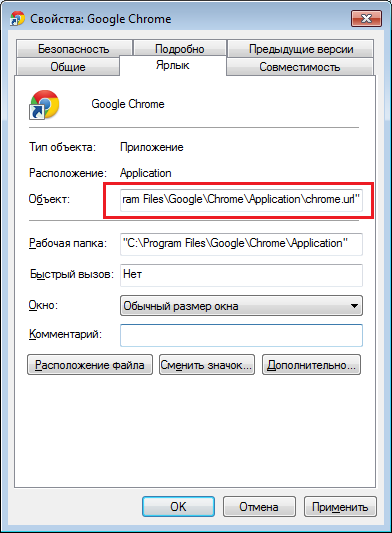
Теперь идем в папку, куда установлен браузер и ищем файлик под названием chrome, который имеет нестандартную иконку. Если он есть, то удаляем его.
Данная инструкция полностью подходит для браузера Yandex, поскольку он построен на той же самой платформе, что и Google Chrome. Разница лишь в том, что расширение на exe нужно поменять в слове browser.url.
Mozilla Firefox
Снова ищем значок интернет-обозревателя, наводим на него курсор, нажимаем правой кнопкой мыши и выбираем раздел «Свойства». В открывшемся окне смотрим в поле «Объект». Здесь указан путь к объекту, а на конце должна быть примерно такая надпись, как показано на скриншоте:
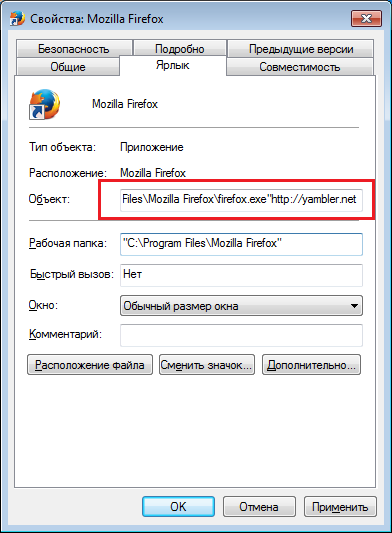
Видите надпись https://yambler.net на конце? Вот ее-то вам и нужно удалить. Затем идем в папку с установленной Мозиллой и удаляем объект firefox с нестандартной иконкой (не перепутайте с настоящим файлом firefox.exe!).
Opera и Internet Explorer
Что бы не повторяться, про эти браузеры рассказывать не буду — вам необходимо провести операцию, аналогичную для Google Chrome. Если не получится — пишите, будем вместе решать вашу проблему.
Все? В большинстве случаев описанных действий будет достаточно, однако не всегда. Поэтому рекомендую поискать вам в Program Files подозрительную папку с загрузчиком. Очень часто она называется Zaxar, а внутри нее находится загрузчик ZaxarLoader.exe. Эту папку необходимо удалить сразу же, как только ее обнаружите. Возможно, она будет называться по иному.
После удаления рекомендую запустить антивирус. Если он ничего не найдет, то обязательно воспользуйтесь бесплатной утилитой Cureit от Dr.Web, скачать которую можно на официальном сайте. Это очень мощная утилита, которая способна распознавать даже только что появившееся вредоносное ПО.
сам не сталкивался (и надеюсь, что с не столкнусь с этой бякой), но друзья на нее частенько жаловались. риспект за инструкцию, все просто и понятно.
для яндекс.браузера нужно делать точно так же, как для хрома?
попробуй, должно сработать
должно сработать, они же оба на одной платформе построены
О да, штука просто адская, реклама просто жесть!
СУПЕР! Редкая гадость. Как поймал, вообще непонятно.
нельзя на этих гадов в суд подать? совсем обнаглели!
а вы попробуйте, потом расскажите нам, что получилось)
Копы их все равно найти не смогут, так что можете не стараться.
дааа, этот yambler.net та еще гадость. другу ходил удалять, пришлось поломать голову. но сейчас вроде у него все норм стало.
чет этим способом не хочет удаляться((
У меня предложенный выше способ тоже не сработал.
а у меня получилось. вы что-то не так делаете.
Не помогло на win XP:
«Не удается сохранить изменения «Google Chrome.lnk».
Отказано в доступе.»
Просто удалил, дурацкий ярлык и создал новый.
так помогло?
ВЫ МОИ СПАСИТЕЛИ! СПАСИБО!
Хорошо пишете, только этот файл, который делает ямблер стартовой страницей, опознать не могу… Хотелось бы удалить браузер (IE) вовсе, да потом поставить по новой — тоже никак… Что скажете?
у меня хром. в строке объект есть ямблер, я удалила, а мне пишет «Не удается сохранить изменения.Отказано в доступе». помогите)))
От имени админа надо редактировать.
можно еще пользователя сменить попробовать. может помочь.
Хоть я и чайник, но ранее успешно по подсказкам удаляла и вебальту, и гейм-20 ру с браузера гугл хром, правда с других браузеров мне не удалось удалить гейм, но ими не пользуюсь — и не заморачиваюсь пока. А вот этот паршивый Ямблер по подсказкам удалить не удалось — не нашла ни url, ни в Punto Switcher, ни загадочный Zaxar как признак паршивого трояна. Ямблер выскакивал не домашней страницей, а в при вводе в поисковую строку любого адреса. Искала в настройках следы вируса, плюнула и сбросила все настройки Хрома. И, о, радость! Восстановились настройки по умолчанию и пропал противный ямблер. Как-то так. Похвалила себя за метод тыка.
интересный способ, надо опробовать))
Все гораздо проще! Удаляете иконки с рабочего стола и панели задач и ставите из проги заново. ВСЁ!
Не понял смысла данного действия…..
интересно почему его антивирус не видит?
с компа удалил, с ноута не получается. как быть……..
Помогите, пожалуйста,
у меня ямблер засел в поиске по умолчанию, и я не могу его убрать, т.к. пишет, что это управляется администратором. Пыталась запустить с правами администратора — не помогло.
попробуй удалить полностью браузер с компьютера (и хвосты), потом заново установи, должно помочь.
Помогло. Риспект!